Vil du lære hvordan du konfigurerer prosedyren for gjenoppretting av passord på TP-LINK ARCHER C6 AC1200? I denne opplæringen skal vi konfigurere prosedyren for gjenoppretting av passord på AC1200-ruteren.
• TP-LINK ARCHER C6 AC1200 - Version 2.0
Maskinvareliste:
Følgende avsnitt presenterer listen over utstyr som brukes til å opprette denne opplæringen.
Hver del av maskinvaren som er nevnt ovenfor, finner du på Amazons nettside.
TPLINK - Relatert Tutorial:
På denne siden tilbyr vi rask tilgang til en liste over tutorials knyttet til TP-LINK.
Archer C6 AC1200 - Konfigurere prosedyren for gjenoppretting av passord
Åpne nettleseren, og skriv inn IP-adressen til den trådløse ruteren.
I vårt eksempel ble følgende URL skrevet inn i nettleseren:
• http://192.168.0.1
AC1200-nettgrensesnittet skal presenteres.
Skriv inn administrasjonspassordet på påloggingsskjermen.

Åpne kategorien Avansert øverst på skjermen.

Åpne SYSTEMVERKTØY-menyen, og velg alternativet ADMINISTRASJON.

Utfør følgende konfigurasjon på området Gjenoppretting av passord:
• Aktiver gjenoppretting av passord - Ja.
• Fra - Kilde e-postadresse.
• Til - Destinasjon e-postadresse.
• SMTP-server - Skriv inn vertsnavnet eller IP-adressen til SMTP-serveren.
Du kan eventuelt aktivere godkjenningen og angi påloggingsinformasjonen for SMTP-serveren.
Klikk på Lagre-knappen.
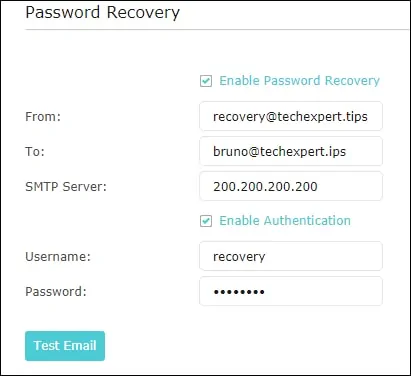
Åpne nettleseren, og skriv inn IP-adressen til den trådløse ruteren.
I vårt eksempel ble følgende URL skrevet inn i nettleseren:
• http://192.168.0.1
AC1200-nettgrensesnittet skal presenteres.
Klikk på alternativet med navnet: Glemt passord.
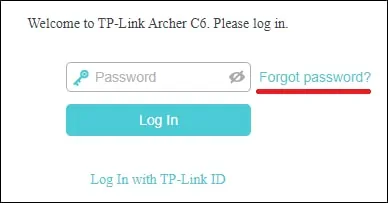
Klikk på Send kode-knappen, bekreft e-postkontoen din og få gjenopprettingskoden.
Angi gjenopprettingskoden for å få tilgang til den trådløse ruteren uten å miste den gjeldende konfigurasjonen.
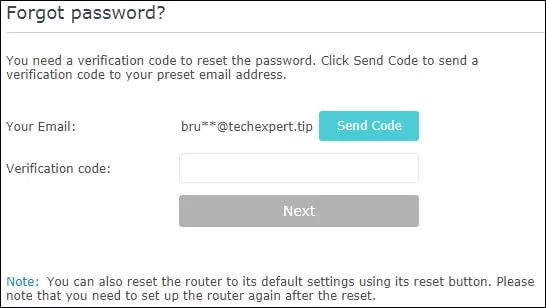
Gratulerer, har du konfigurert prosedyren for gjenoppretting av passord på AC1200-ruteren.
Archer C6 AC1200 - Gjenoppretting av passord
Bruk denne fremgangsmåten for gjenoppretting av passord hvis du ikke tidligere har konfigurert gjenopprettings-e-posten.
Du mister den gjeldende ruterkonfigurasjonen.
Koble datamaskinen til Archer AC1200 med en Ethernet-kabel.

Konfigurer følgende nettverksadresse på datamaskinen:
• IP - 192.168.0.100
• NETTVERKSMASKE - 255.255.255.0

Slå på TP-LINK AC1200 og vent 1 minutt.
Trykk på tilbakestillingsknappen på baksiden av utstyret i 10 sekunder.
Åpne en DOS-ledetekst på skrivebordet og prøv å pinge standard IP-adresse for TP-LINK-utstyret.
• IP: 192.168.0.1
Åpne nettleseren, og skriv inn IP-adressen til den trådløse ruteren.
I vårt eksempel ble følgende URL skrevet inn i nettleseren:
• http://192.168.0.1
AC1200-nettgrensesnittet skal presenteres.
Angi et administrasjonspassord.

Skriv inn administrasjonspassordet på påloggingsskjermen.

Gratulerer, du har fullført passordgjenoppretting på AC1200-ruteren.
